Kas yra šikšnosparnių failas, kaip sukurti paketo apdorojimo failus

- 4254
- 320
- Thomas Zemlak
„Apple“ pasiūlyta grafinė sąsaja visais atžvilgiais pasirodė revoliucinė: jis padarė kompiuterį draugiškesnį galutinio vartotojo atžvilgiu, tuo pat metu paskatindamas aparatinės/programinės įrangos gamintojus. Tačiau vartotojai, turintys patirties, prisimena tuos laikus, kai „MS DOS OS“, naudodamiesi teksto režimu, įvedant visas komandas ir paleidus programas, dominavo kompiuteryje. Komandų eilutė šiandien yra populiari tarp „Linux“ rėmėjų, tačiau pagrindinis jos trūkumas yra ilgų komandų įdarbinimo sudėtingumas - su klaida viską reikia pakartoti dar kartą.

Ir buvo rastas išvestis - dažniausiai pasitaikantys scenarijai buvo įrašyti į specialiojo formato tekstinį failą, išplečiant BAT, kurį vėliau interpretavo operacinė sistema, tiksliau, jo komponentas, žinomas kaip CMD (komandų eilučių vertėjas). Pasirodo, GUI sąsaja pasirodė ne tokia visagalė, o nemažai užduočių net ir paskutinės kartos languose gali būti automatizuota tik naudojant BAT failus.
Kas yra šikšnosparnio failas
Kompiuterio vartotojo požiūriu tai yra tekstinis failas su tinkamu plėtiniu, tačiau operacinei sistemai tokie failai yra ypatingi - juos sudaro daugybė komandų, kurios interpretuojamos ir vykdomos pagal tam tikras taisykles po paleidimo. Taigi atsakymas į klausimą, ką kompiuterio, kurį kontroliuoja „Windows OS“, batnikas gali skambėti taip: Tai yra komandų rinkinys, įrašytas teksto forma. Tokių failų slengo pavadinimas yra batnik, jie dar vadinami paketo failais.
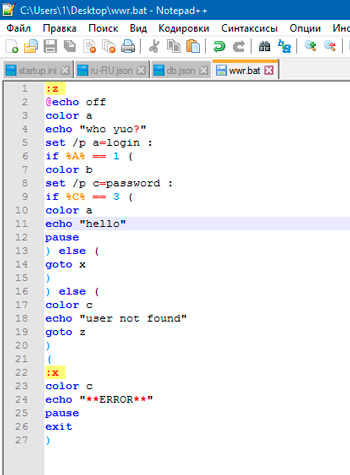
Naudodamiesi tokiais „Horners“, galite automatizuoti visas užduotis:
- Valdykite kompiuterio failų sistemą (ištrinti, kurti, perkelti failus, katalogus, subkatalus);
- Vykdykite komandų seką su tam tikrais parametrais, kurie gali būti priklausomi nuo konteksto;
- Vykdykite programų/komunalinių paslaugų paketo paleidimą.
Kaip sukurti failą su šikšnosparnio plėtiniu „Windows 10/8/7“
Kadangi „Batnik“ yra įprastas tekstinis failas, turintis neįprastą turinį, beveik bet kuris teksto redaktorius bus sukurtas jį sukurti. Žinoma, jums taip pat reikia žinių apie komandinės eilutės kalbos sintaksę. Naudojimas „Word“ nėra pats optimaliausias būdas, daug lengviau naudoti „nešiojamąjį kompiuterį“, tačiau dar geriau naudoti „Notepad ++“, nes šis redaktorius turi naudingą „lustą“ - žino, kaip pabrėžti sintaksę, palengvinti vartotojų užduotis. Tiesa, tai nėra operacinės sistemos dalis, ji turės ją atsisiųsti.
Abiem atvejais „Hutnik“ sukūrimas vyksta pagal tą patį scenarijų: meniu „Failas“ pasirinkite failą „Sukurti“, užpildykite failą turiniu, redagavimo pabaigoje „Išsaugoti kaip“, duokite Pavadinkite į paketo failą ir lauke „Failo tipas“ „Paketo failas“.
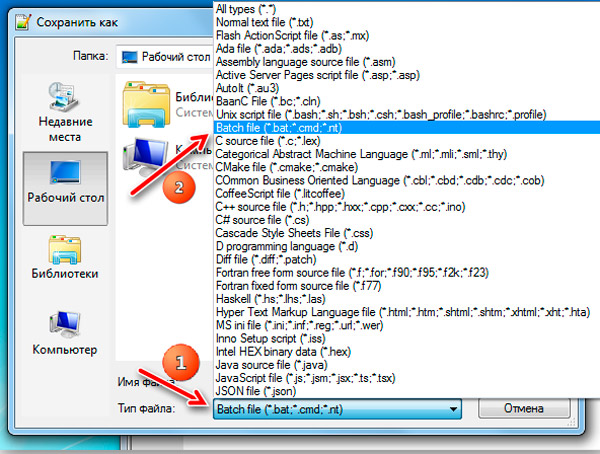
Klasikinėje „Nešiojamojo kompiuterio“ plėtinyje reikia parašyti rankomis, pasirinkus visus failų tipo failus lauke.
Rašant paketo scenarijus, reikia atsižvelgti į šiuos niuansus:
- Linijų perkėlimas į tokius failus yra nepriimtinas, bus aiškinamas neteisingai;
- Teisingas kodavimas bus UTF-8;
- Kai komandose naudojami kirilicai simboliai, kodavimas turėtų būti keičiamas naudojant specialią CHCP 1251 komandą;
- Šikšnosparnių pratęsimas yra identiškas CMD. Failai, kurie baigiasi tokiu plėtiniu.
Yra ir kitų įdomių punktų.
Ilgų pavadinimų naudojimas šikšnosparnių failuose
Daugelis vartotojų praktiškai svarsto klausimą, kaip sukurti batniką, įskaitant CMD plėtinį, susiduria su ilgų pavadinimų problema, kurią galima rasti „Windows OS“. Komandos eilutės vertėjas šiuo atžvilgiu išliko neįkrevaikinančiame retrograde - jis supranta failų ir katalogų pavadinimus DOS formatu, tai yra ne daugiau kaip 8 simboliai su ilgiu. Kaip išspręsta panaši dilema?
Vienas garsiausių metodų yra sumažinti iki 6 simbolių pavadinimą (išskyrus tarpus) ir priskirti pabaigos likučius, susidedančius iš Tilda simbolio (~) ir skaičių 1. Pvz., Standartinis programos failų katalogo pavadinimas atrodys kaip „Progra ~ 1“, „Sound Blaster“ aplankas gaus pavadinimą SoundB ~ 1.
Tai atrodytų visiškai elegantiškas sprendimas. Bet ne visais atvejais. Tarkime, kad turite keletą aplankų, pradedant nuo vieno pavadinimo. Tipiškas pavyzdys yra kelių programinės įrangos produktų iš „Mozilla“ diegimas tose pačiose programos failuose - šiuo atveju sutrumpintas pavadinimas bus „Mozill“, o jei visi priskirsite likusią ~ 1 dalį, tada jis bus neteisingas. Išvesti. Gauname „Firefox“ produktų, „Thunderbird“ ir „Sunbird“ seką „Mozill ~ 1“ linijų, skirtų naršyklei, „Mozill ~ 2“ - „Thunderbird“ ir „Mozill ~ 3“.
Problema ta. Ištrynęs „Thunderbird“, padarysite neprieinamą saulės paukštį. Galiausiai šis metodas leidžia duoti vardus tik devynis failus/aplankus su tuo pačiu pradiniu pavadinimu. Taigi šis būdas turi būti vadinamas patenkinamu.
Antrasis sprendimas yra sukurti ilgus pavadinimus ir kelius kabutėse.
Citatos pakuotės failuose
Jei manote, kad žinote viską apie tai, kaip padaryti šikšnosparnio failą, greičiausiai klysta. Tarkime, kad turite nurodyti vieną iš komandos parametrų kabutėse. Pačios citatos su sintakse nėra draudžiamos, tačiau visada reikia atsižvelgti į tam tikros komandos rašymo taisykles. Leisk mums paleisti scw egzoshnik.Exe. Teoriškai atitinkama komanda turėtų turėti formą
Pradėkite "C: \ Program Files \ SoundClub \ SCW.Exe "
Bet tai vertėjas neteisingai supras, nes pirmiausia „Start“ komandos sintaksėje - pasirenkamas parametras [„antraštė“], ir tik tada kelias seka seka seka seka. Todėl, kad komandų vertėjas nėra painus, turime nurodyti pirmąjį parametrą, net jei jo nereikia, mes tiesiog paliekame jį tuščią.
Tada mūsų komanda bus pertvarkyta:
Pradėti "" C: \ Program Files \ SoundClub \ SCW.Exe "
Išvada visų aplanko/failų pavadinimų skliausteliuose taip pat bus teisinga. Tačiau yra situacijų, kai abi galimybės neveikia. Tokiais atvejais CD komandoje galite patarti eiti į norimą katalogą ir dirbti jau tiksle. Mūsų atveju „Batnik“ turės formą:
% SystemDrive% CD \ Program Files \ SoundClub \ Start SCW.Exe
Šis metodas yra daugiau laiko, tačiau garantuojama, kad jis veiks.
Kaip matote, „Bat Files“ kūrimas, rašymas, net ir už paprastas užduotis, kaip „Windows“ programų paleidimas, iš esmės yra menas yra menas.
Pagrindinės komandos, šikšnosparnių failų naudojimo pavyzdžiai
„Hutniks“ kūrimo principas yra paprastas ir suprantamas, tačiau pagrindiniai sunkumai yra susiję su jo turiniu - be komandų toks failas yra nenaudingas. Paprasčiausias ir, beje, labiausiai paplitęs komandos pavyzdys yra jau svarstomas programos paleidimas arba „Start“ komanda. Visa jo sintaksė užima keletą eilučių, jei norite, galite su ja susipažinti suradę atitinkamas instrukcijas. Kol kas apsvarstysime, kaip galite automatizuoti paprastą trijų programų, kurias naudojate kasdieniame darbe, paleidimą. Tegul tai yra „Chrome“, „VLC“ ir „Total Commander“.
Sukurkite paketą, kuris nuolat paleis visas tris programas su penkių sekundžių delsimu.
Batnik turės žvilgsnį:
Pradėti "c:/programos failai/„ Google “/„ Chrome “/programa/„ Chrome “.Exe "Laikas /t 05
Pradėti "c:/programos failai/Videlan/VLC/VLC.Exe "
Laikas /t 05
Pradėti "c:/programos failai/totalcmd/totalcmd.Exe "
Kodėl reikalingos tuščios citatos, jūs jau žinote. „Timeout“ komanda su /T parametru nurodo laikiną intervalą, kol paleisite kitą komandą.
Jei pakeliui nebuvo aplankų su tarpais, jie galėtų būti nurodyti be citatų.
Standartinis šio šikšnosparnio failo atlikimo būdas rodo, kad atliekant scenarijų bus atidaryti trys konsolės langai, kurie bus automatiškai uždaromi, kai tik komanda bus baigta. Tačiau yra būdas paleisti komandas, pradedamas viename terminalo lange. Norėdami tai padaryti, iškart po pradžios direktyvos pridedamas /B parametras ir tik tada - visa kita.
Kartais, norint pradėti programas per „Batnik“, reikalinga vartotojo reakcija, tai yra, jis turi nuspręsti, kada turi pradėti kita programa. Tokiais atvejais, užuot skirtas laikas.
Kitas įdomus pavyzdys yra scenarijus, kurio paleidimas privers kompiuterį išjungti arba paleisti iš naujo. Pagrindinė komanda bus išjungta su parametrais, tačiau bus keletas pagalbinių direktyvų, kurias turite žinoti, nes jie gali būti naudingi kitais atvejais.
Tokio scenarijaus pavyzdys:
@Echo išjungtas
CHCP 1251
aidas "Jūs tikrai norite išjungti kompiuterį?"
PAUZĖ
Išjungimas /s /t 0
Pirmoji direktyva rodo, kad vykdant komandas, jos neturėtų būti rodomi ekrane. Naudodami antrąją eilutę, viskas aišku - norime naudoti kirilicinius simbolius. Komanda „Echo“ naudojama norint išvesti parametro turinį kabutėse monitoriuje. Jūs taip pat žinote pauzės direktyvos veiksmą. Galiausiai išjungimo komanda inicijuoja kompiuterio išjungimą (jei nurodomas /s parametras) arba jo perkrovimo ( /r), o /t /t parametras nustato sekundžių atidėjimą prieš komandą.
Iš esmės, norint atlikti pagrindinį veiksmą, pakanka penktosios eilutės, nenaudojant ankstesnių keturių.
Kartais, nepaisant CHCP 1251 direktyvos buvimo. Pabandykite naudoti ANSI kodavimą tokiais atvejais.
Šikšnosparnių failai dažnai naudoja komandas, skirtas veikti su failų sistema.
Taigi, DEL komanda gali būti naudojama aplankams ir (arba. Tarp naudojamų parametrų atkreipiame dėmesį į šiuos dalykus:
- /P - rodo, kad prieš ištrynus failą/katalogą, turite atsakyti teigiamai pagal sistemos prašymą;
- /f - ištrinti net tuos failus, kuriuose yra atributas „Tik skaitymui“;
- /s - katalogo pašalinimas kartu su vidiniu turiniu, visi subcutagonai ir failai;
- /Q - ištrinti failus neprašant patvirtinimo.
Labai naudinga komanda, leidžianti automatizuoti atsarginių svarbių katalogų kopijų kūrimą, nukopijuojant aplanką į nurodytą vietą kartu su visais poodiais:
Robokopija c:/data e:/backup1/ePAUZĖ
Dėl komandos duomenų aplankas bus nukopijuotas į „Backup1“ katalogą, esantį kitame loginiame diske, kartu su visu turiniu. Ir ši komanda turi daug parametrų, leidžiančių sukonfigūruoti scenarijaus darbą pakankamai lankstų.
Kitos galimybės paleisti „Batniks“
Mes ištyrėme tik nedidelę „Bat“ failų komandų dalį ir galimybes. Apsvarstykite dar keletą orientacinių pavyzdžių.
„Batniks“ paleidimas administratoriaus vardu
Daugelis vartotojų susidūrė su poreikiu paleisti sistemos komunalines paslaugas, paslaugas ar programas su administratoriaus teisėmis. Panaši galimybė yra pakuočių failams.
Akivaizdžiausias ir paprasčiausias būdas paleisti tešlą per komandų laiką administratoriaus vardu yra spustelėti šį PKM failą ir pasirinkti atitinkamą elementą iš kontekstinio meniu. Šio metodo trūkumas yra akivaizdus - ši procedūra turės būti kartojama kiekvieną kartą, kai paleidžiant scenarijų.
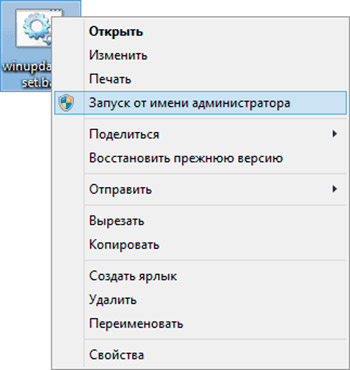
Tačiau procesas gali būti automatizuotas - turite sukurti „Hutnik“ nuorodą, kurio ypatybėse reikia paspausti mygtuką „papildomai“ ir pritvirtinti frazę „Pradedant administratoriaus vardu“, pradedant administratoriaus vardu “. Tuo pačiu metu savo nuožiūra galite pasirinkti etiketės piktogramą, kuri yra naudinga, jei turite daug tokių kovų.
Scenarijaus scenarijai pagal tvarkaraštį
Iš esmės šiems tikslams galite naudoti jau minėtą „Timeout“ direktyvą su /T parametru, tačiau jo galimybės yra labai ribotos. Geriausias būdas bus sisteminio „užduočių planuotojo“ naudojimas “.
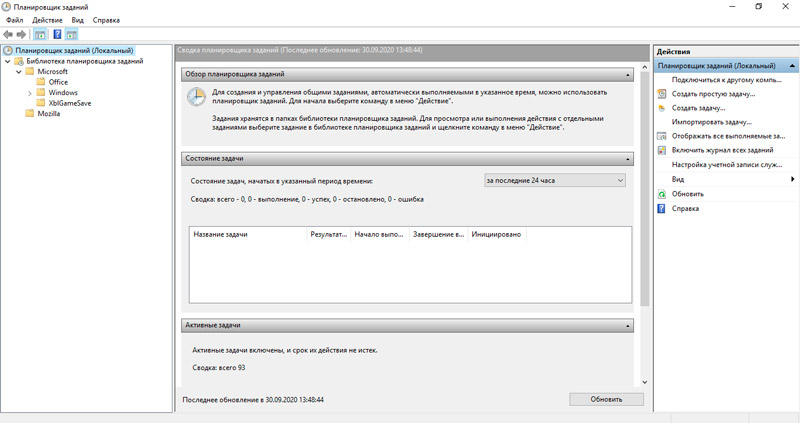
Norėdami tai padaryti, mes paleidžiame „Planner“ (pavyzdžiui, per konsolę „vykdyti“, įgydami komandą „Taskschd“.MSC), pasirinkite norimą gaiduką, spustelėkite parinktį „Paleiskite programą“ ir nurodykite visą kelią į „Batnik“. To pakanka, kad mūsų paketo failas būtų paleistas pagal tvarkaraštį.
Paslėptas „Batnik“ paleidimas
Kadangi scenarijaus našumui reikia paleisti komandų eilutės vertėją, paleidžiant šikšnosparnių failus ekrane, konsolės juodas langas visada mirksi. Kai kurie erzina, kai kurie išsigando. Ar įmanoma paleisti pakuotės failus paslėptu režimu? Pasirodo, taip, ir skirtingais būdais.
Paprasčiausią metodą sudaro paketo nuorodos kūrimas, kurio ypatybėse skirtuke „Lange“ mes nurodome parinktį „Įsikelta į piktogramą“. Paleidus tokį scenarijų, darbalaukis liks mergelė, vienintelis mūsų veiksmų priminimas bus CMD piktogramos pasirodymas užduočių juostos srityje.
Jei nesate patenkinti šia parinktimi, galite naudoti SO -vadinamą „ramentą“ - specialų VBS scenarijų, kuris paleidžia tešlą paslėptu režimu.
Tokio scenarijaus turinys, kuris turi būti išsaugotas paslėptu pavadinimu.VBS:
Nustatykite wshshell = createObject („WSCR“.Apvalkalas ")Wshshell.Paleiskite chr (34) ir "D: \ scenarijus.Šikšnosparnis "& chr (34), 0
Nustatykite wshshell = nieko
Čia vietoj D: \ scenarijaus.Šikšnosparniai turi nurodyti visą kelią į jūsų mūšį.
Taigi, mes išnagrinėjome kelis būdus, kaip sukurti ir paleisti BAT failą, susipažinome su jo sintaksės pagrindais, o išsamesnę informaciją galite rasti internete. Bus labai naudinga perskaityti vadovėlį „MS Windows“ komandų eilutė iš William Stagn, išleista 2004 m. Ir dar neprarado savo aktualumo.
- « Kaip galite padaryti ekrano kopijas planšetiniuose kompiuteriuose su „Android“
- Už maršrutizatorių MTU parametras yra atsakingas ir kaip pakeisti »

